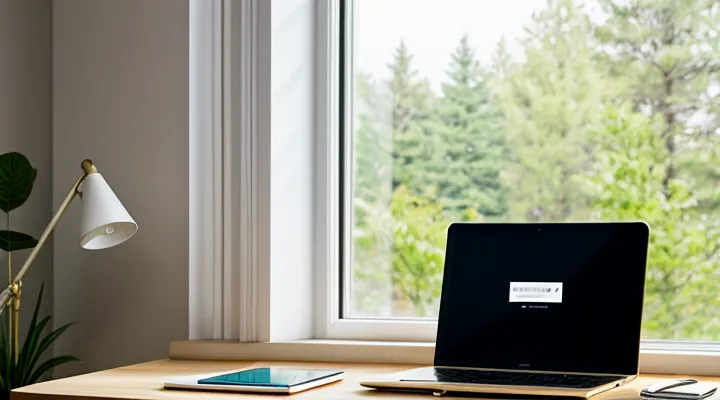1. Подготовка к регистрации
1.1. Что необходимо для регистрации
Для начала регистрации в системе Госуслуг необходимо собрать несколько обязательных элементов.
- Паспорт гражданина РФ (серия, номер, дата выдачи, орган, выдавший документ).
- СНИЛС (номер страхового свидетельства).
- Контактный телефон с поддержкой SMS, который будет использоваться для подтверждения личности.
- Электронная почта (опционально, но рекомендуется для получения уведомлений).
- Код подтверждения из мобильного приложения «Госуслуги» или из СМС, полученного на указанный номер.
Кроме персональных данных требуется техническая подготовка: современный браузер, стабильное интернет‑соединение и возможность загрузки сканов или фотографий документов.
Все перечисленные сведения вводятся в онлайн‑форму на официальном портале, после чего система проверяет их корректность и отправляет код подтверждения. Получив код, пользователь вводит его в поле подтверждения, тем самым завершает процесс создания учетной записи.
1.2. Выбор способа регистрации
Выбор способа регистрации определяет дальнейшую работу с личным кабинетом в системе государственных услуг. Пользователь может воспользоваться одной из доступных опций, каждая из которых имеет свои технические требования и уровень автоматизации.
- Регистрация по номеру мобильного телефона: ввод кода подтверждения, быстрый доступ к сервисам.
- Регистрация через электронную почту: получение ссылки активации, возможность восстановления пароля.
- Регистрация с помощью банковской карты: проверка данных в реальном времени, привязка к финансовым операциям.
- Регистрация через электронный сертификат (КЭП): высокая степень защиты, требуется установленный сертификат.
- Регистрация через приложение «Госуслуги»: сканирование паспорта, биометрическая верификация.
При выборе способа следует учитывать доступность необходимого устройства, уровень требуемой безопасности и предпочтения в управлении учетными данными. Если требуется мгновенный доступ, оптимален телефонный метод; для повышенной защиты предпочтительнее КЭП; при работе через мобильное приложение удобно использовать сканирование документов. Выбор фиксируется на этапе ввода данных и сохраняется в системе для дальнейшего использования.
2. Процесс регистрации на портале Госуслуг
2.1. Регистрация через Сбербанк Онлайн
Регистрация в системе Госуслуг через Сбербанк Онлайн позволяет создать учётную запись, используя данные банковского клиента. Для этого необходима активная учетная запись в Сбербанке, подтверждённый телефон и доступ к мобильному приложению.
Этапы регистрации:
- Откройте приложение Сбербанк Онлайн, перейдите в раздел «Сервисы» → «Госуслуги».
- Нажмите кнопку «Начать регистрацию». Система запросит согласие на передачу персональных данных в федеральный портал.
- Введите номер телефона, привязанный к Сбербанку. Сервис проверит его через СМС‑код, отправленный на указанный номер.
- После подтверждения кода автоматически сформируется профиль пользователя в Госуслугах: ФИО, дата рождения, паспортные данные берутся из банковской базы.
- Установите пароль для входа в портал и подтвердите его повторным вводом.
- Согласуйте условия использования сервиса и завершите процесс нажатием «Готово».
После выполнения всех пунктов пользователь получает доступ к личному кабинету на Госуслугах, где можно оформить заявления, проверить статус обращений и пользоваться другими государственными сервисами без отдельного ввода данных.
2.1.1. Вход в Сбербанк Онлайн
Вход в Сбербанк Онлайн - ключевой элемент процесса создания аккаунта в системе государственных услуг. Через личный кабинет банка пользователь получает доступ к проверке личности и привязке банковской карты, что ускоряет оформление заявок.
Для входа необходимо выполнить три действия:
- Открыть приложение «Сбербанк Онлайн» или перейти на сайт банка.
- Ввести номер мобильного телефона, привязанного к счёту, и пароль от доступа.
- При первом входе подтвердить идентификацию по СМС‑коду или биометрии.
После успешного входа пользователь видит панель управления, где доступны функции:
- Просмотр и редактирование персональных данных.
- Добавление и удаление банковских карт.
- Генерация одноразовых паролей для подтверждения операций в государственных сервисах.
Связка аккаунта Сбербанка с личным кабинетом государственных услуг позволяет автоматически заполнять реквизиты в заявках, ускоряя их обработку. При необходимости пользователь может отключить синхронизацию в настройках банка, сохранив возможность самостоятельного ввода данных.
2.1.2. Переход к регистрации на Госуслугах
Пользователь, находясь на главной странице портала государственных услуг, выбирает пункт «Регистрация». При переходе открывается форма, в которой необходимо указать тип учетной записи (физическое лицо или юридическое).
Далее система предлагает выбрать способ подтверждения личности: через СМС, электронную почту или мобильное приложение «Госуслуги». После ввода полученного кода подтверждения пользователь переходит к заполнению обязательных полей: ФИО, дата рождения, СНИЛС, паспортные данные.
Вводимые сведения проверяются автоматически: проверка формата СНИЛС, соответствие серии и номера паспорта базе ФИО, проверка уникальности логина. При обнаружении ошибок система выводит конкретное сообщение и требует исправления.
После успешного ввода всех данных пользователь соглашается с условиями использования сервиса и нажимает кнопку «Создать аккаунт». Портал фиксирует регистрацию, создает личный кабинет и отправляет уведомление о завершении процесса на указанный контактный адрес.
- Ключевые действия при переходе к регистрации:
- Выбор типа учетной записи;
- Выбор метода подтверждения личности;
- Заполнение обязательных персональных данных;
- Автоматическая проверка введенной информации;
- Подтверждение согласия с правилами и создание кабинета.
2.1.3. Подтверждение данных
Подтверждение данных - обязательный этап создания учетной записи в системе государственных услуг. На этом шаге система проверяет достоверность введённой информации и фиксирует факт её согласия пользователем.
Для подтверждения применяются следующие каналы:
- SMS‑сообщение с одноразовым кодом, отправляемое на указанный мобильный номер;
- Электронное письмо с ссылкой активации, направляемое на указанный адрес электронной почты;
- Автозвонок с озвученным кодом, если пользователь выбирает голосовую верификацию;
- Проверка через банковскую карту, при вводе реквизитов, где производится небольшая блокировка суммы для подтверждения принадлежности карты.
После получения кода пользователь вводит его в специальное поле. Система сравнивает полученный ввод с ранее отправленным значением, фиксирует совпадение и переводит процесс регистрации в состояние «активировано». При несовпадении выдаётся сообщение об ошибке, предлагается повторить запрос кода.
Успешное подтверждение данных завершает процесс создания профиля, открывает доступ к личному кабинету и активирует возможность подачи заявлений через портал. Ошибки в этом этапе требуют повторного ввода или обращения в службу поддержки.
2.2. Регистрация через Тинькофф
Регистрация через Тинькофф позволяет создать учетную запись в системе государственных онлайн‑услуг без ввода личных данных вручную. Процесс полностью автоматизирован и привязан к банковскому профилю клиента.
Для начала откройте приложение Тинькофф, перейдите в раздел «Сервисы» и выберите пункт «Госуслуги». На экране отобразится кнопка «Подключить» - нажмите её. Система запросит согласие на передачу базовых данных (ФИО, ИНН, паспортные данные) из банковского профиля в государственный сервис. После подтверждения данные будут автоматически переданы, а аккаунт в Госуслугах создан.
Дальнейшие действия:
- Установите пароль доступа к личному кабинету; система предложит создать его из предложенных вариантов или ввести собственный.
- Пройдите двухфакторную аутентификацию, получив код в СМС или в приложении Тинькофф.
- При необходимости подтвердите привязку телефона, указав номер, зарегистрированный в банковском профиле.
- После завершения всех проверок появится сообщение об успешном создании учетной записи; в личном кабинете будет доступен перечень доступных государственных услуг.
Регистрация завершается мгновенно, без необходимости повторного ввода информации. После подключения пользователь получает полный набор функций: подача заявлений, оплата штрафов, получение справок и другие возможности, доступные в онлайн‑сервисе государственных услуг.
2.2.1. Вход в личный кабинет Тинькофф
Вход в личный кабинет Тинькофф - обязательный этап при оформлении нового аккаунта в системе государственных услуг. После перехода на сайт или в приложение необходимо выполнить несколько простых действий.
- Откройте страницу входа по адресу https://www.tinkoff.ru/login или запустите мобильное приложение.
- Введите номер мобильного телефона, указанный при регистрации, и пароль, созданный в процессе создания аккаунта.
- Подтвердите вход одноразовым кодом, полученным в SMS‑сообщении.
- При первом входе система предложит привязать аккаунт к Госуслугам через кнопку «Подключить». Подтвердите запрос, указав идентификационные данные из личного кабинета государственных сервисов.
- После успешного связывания появятся дополнительные функции: возможность подачи заявлений, получение справок и оплата государственных услуг напрямую из Тинькофф.
Точность ввода данных и своевременное подтверждение кода гарантируют мгновенный доступ к личному кабинету, что ускоряет дальнейшие операции в государственных сервисах. Если пароль забыт, используйте функцию восстановления через SMS‑верификацию - процесс занимает не более минуты. После входа проверяйте статус привязки в разделе «Настройки» и при необходимости обновляйте данные, чтобы избежать прерываний в работе с госуслугами.
2.2.2. Переход к регистрации на Госуслугах
Переход к регистрации в системе Госуслуг начинается с открытия главной страницы портала и выбора пункта «Регистрация». После перехода пользователь попадает на форму ввода персональных данных, где требуется:
- указать номер мобильного телефона;
- подтвердить его кодом, полученным в SMS;
- ввести адрес электронной почты и подтвердить его ссылкой;
- задать пароль, соответствующий требованиям безопасности;
- согласиться с условиями использования сервиса.
После заполнения формы система проверяет уникальность введённых данных, автоматически создаёт учетную запись и выводит сообщение о успешной регистрации. На следующем экране пользователь получает доступ к личному кабинету, где можно настроить профиль, добавить привязанные документы и начать работу с электронными услугами.
2.2.3. Подтверждение данных
Подтверждение введённых данных - неотъемлемый этап создания учетной записи в системе государственных услуг. После ввода имени, фамилии, даты рождения, контактных реквизитов система инициирует проверку:
- отправка одноразового кода на указанный мобильный номер;
- ввод кода в специально отведённое поле;
- при отсутствии доступа к телефону - возможность получить код по электронной почте;
- проверка кода на соответствие, автоматическое завершение процедуры при совпадении.
Если код введён неверно, система предлагает повторную отправку с ограничением количества попыток. При многократных ошибках пользователь перенаправляется к службе поддержки для уточнения информации. После успешного ввода кода система фиксирует подтверждённый статус контактов, что позволяет продолжить настройку профиля и использовать сервисы без ограничений.
2.3. Регистрация через Почта Банк
Регистрация через Почта Банк позволяет быстро оформить учетную запись в системе государственных услуг, используя банковскую карту и подтверждение личности через мобильное приложение банка.
Процесс состоит из нескольких шагов:
- Открытие сайта госуслуг и выбор опции «Регистрация через Почта Банк».
- Ввод номера мобильного телефона, привязанного к карте, и согласие с условиями обработки данных.
- Перенаправление в приложение Почта Банк для подтверждения операции: ввод кода из СМС или биометрическая аутентификация.
- Возврат на портал госуслуг, где пользователь указывает ФИО, дату рождения и паспортные данные.
- Завершение регистрации после получения подтверждения от банка и активации учетной записи.
Ключевые преимущества метода:
- Автоматическая проверка данных через банковскую систему, исключающая ручной ввод ошибок.
- Одноразовый код подтверждения гарантирует безопасность процесса.
- Возможность сразу получить доступ к электронным услугам после завершения регистрации.
После успешного завершения всех этапов пользователь получает логин и пароль, которые можно использовать для входа в личный кабинет государственных сервисов.
2.3.1. Вход в личный кабинет Почта Банка
Для завершения регистрации в системе государственных услуг необходимо выполнить вход в личный кабинет Почта Банка.
- Откройте сайт банка - https://www.pochtabank.ru.
- Нажмите кнопку «Войти в интернет‑банк».
- Введите логин и пароль, полученные при открытии счёта.
- Подтвердите вход одноразовым кодом, отправленным в SMS или в мобильное приложение.
После успешной авторизации в личном кабинете появляется раздел «Госуслуги», где пользователь может привязать свою учётную запись, указать контактные данные и подтвердить личность.
Дальнейшее взаимодействие с порталом государственных услуг осуществляется через интерфейс банка: запросы отправляются, ответы получаются, все операции фиксируются в истории личного кабинета.
Таким образом, вход в личный кабинет Почта Банка представляет собой обязательный шаг, позволяющий подключить сервисы госорганов к банковскому профилю и обеспечить доступ к электронным услугам.
2.3.2. Переход к регистрации на Госуслугах
Переход к регистрации на портале Госуслуги начинается с главной страницы сервиса. Пользователь видит кнопку «Войти» / «Зарегистрироваться». При первом визите необходимо нажать «Зарегистрироваться». После этого открывается форма ввода контактных данных.
- В поле «Мобильный телефон» указывается номер, к которому привязан личный кабинет.
- Система отправляет одноразовый код подтверждения - SMS‑сообщение. Пользователь вводит полученный код в соответствующее поле.
- При успешной верификации появляется запрос на создание пароля. Пароль должен удовлетворять требованиям безопасности: минимум 8 символов, наличие букв разного регистра, цифр и спецсимволов.
- Далее заполняются обязательные сведения: ФИО, дата рождения, паспортные данные. Все поля отмечены как обязательные; отсутствие информации приводит к ошибке и блокировке дальнейшего перехода.
- После ввода данных пользователь нажимает кнопку «Создать учетную запись». Система проверяет уникальность введённого номера телефона и проверяет корректность паспортных данных. При отсутствии конфликтов учетная запись создаётся, и пользователь автоматически попадает в личный кабинет.
На этапе перехода к регистрации система может предложить привязать электронную почту и настроить двухфакторную аутентификацию. Эти действия повышают уровень защиты и упрощают последующий вход в сервис. После завершения всех шагов пользователь получает уведомление о успешном создании аккаунта и может приступить к использованию государственных онлайн‑услуг.
2.3.3. Подтверждение данных
Подтверждение данных - обязательный этап при создании учетной записи в системе государственных электронных услуг. На этом шаге система проверяет достоверность введённой информации, предотвращая регистрацию недобросовестных пользователей.
Для подтверждения применяются несколько методов:
- SMS‑код: после ввода телефона система отправляет одноразовый пароль, который необходимо ввести в соответствующее поле.
- Электронное письмо: при указании адреса электронной почты пользователь получает письмо со ссылкой активации; переход по ссылке завершает проверку.
- CAPTCHA: графический тест гарантирует, что вводит форму человек, а не автоматический скрипт.
- Документальный запрос: в случае подозрений система может запросить загрузку скана паспорта или ИНН для дополнительной верификации.
После успешного ввода кода или подтверждения ссылки статус аккаунта меняется на «активен», и пользователь получает доступ к полному набору сервисов. Ошибки ввода кода приводят к повторной отправке сообщения, ограниченной числом попыток для защиты от перебора.
Завершённый процесс подтверждения фиксируется в журнале действий, где сохраняются дата, время и используемый метод. Эта запись служит основанием для последующего аудита и подтверждения легитимности учетной записи.
2.4. Регистрация через другие банки
Регистрация через другие банки позволяет оформить аккаунт на портале государственных услуг без ввода личных данных вручную. Пользователь выбирает банк‑партнер, подтверждает свою личность в системе банка и получает автоматическое заполнение анкеты на портале.
Основные этапы процесса:
- в личном кабинете банка активировать сервис «Госуслуги»;
- пройти идентификацию через банковскую СБП (Систему быстрых платежей) или мобильный банк;
- после успешного подтверждения система перенаправит пользователя на страницу создания учётной записи;
- в открывшейся форме автоматически подставятся ФИО, паспортные данные и контактные сведения, полученные от банка;
- пользователь задаёт пароль, принимает условия и завершает регистрацию нажатием кнопки «Создать аккаунт».
Преимущества метода:
- исключение ошибок при вводе данных;
- ускорение процедуры - весь процесс занимает несколько минут;
- повышенный уровень безопасности за счёт использования банковской аутентификации.
Если в процессе возникает ошибка подтверждения, рекомендуется проверить актуальность данных в банковском профиле и повторить попытку. После успешного завершения пользователь получает доступ к полному набору государственных сервисов.
2.5. Регистрация с помощью электронной почты или номера телефона
Регистрация через электронную почту или номер телефона позволяет быстро создать аккаунт на портале государственных услуг без обращения к бумажным документам. Пользователь вводит один из указанных контактов, задаёт пароль и подтверждает ввод полученным кодом.
Процедура состоит из следующих шагов:
- Открыть форму регистрации и выбрать тип контакта - e‑mail или мобильный номер.
- Ввести адрес электронной почты или номер телефона в международном формате.
- Установить пароль, соответствующий требованиям безопасности (минимум 8 символов, наличие букв разных регистров и цифр).
- Нажать кнопку отправки кода подтверждения.
- Получить код в виде SMS‑сообщения или письма, ввести его в поле подтверждения.
- После успешного ввода система активирует профиль и предлагает заполнить личные данные.
Код подтверждения действителен в течение 10 минут; при его истечении необходимо запросить новый. При вводе уже зарегистрированного контакта система предлагает восстановить доступ вместо создания нового аккаунта.
После завершения регистрации пользователь получает доступ к личному кабинету, где можно добавить дополнительные способы аутентификации, привязать электронную подпись и настроить уведомления. Этот способ регистрации обеспечивает минимальное количество вводимых данных и быстрый старт работы с сервисом.
2.5.1. Ввод личных данных
Ввод личных данных - первый обязательный этап при создании аккаунта в системе Госуслуг. На этом этапе пользователь предоставляет сведения, необходимые для идентификации и дальнейшего взаимодействия с государственными сервисами.
- ФИО (полностью, в соответствии с паспортом);
- дата рождения (формат ДД.ММ.ГГГГ);
- серия и номер паспорта (два поля: серия - 4 цифры, номер - 6 цифр);
- ИНН (при наличии);
- контактный телефон (10 цифр, без пробелов);
- адрес электронной почты (валидный, подтверждаемый кодом).
Каждое поле проверяется автоматически: система отклоняет ввод, не соответствующий формату, и выводит сообщение об ошибке. Для паспортных данных применяется проверка по базе ФМС, что исключает ввод недействительных или поддельных номеров. Электронный адрес подтверждается одноразовым кодом, отправляемым в письме; телефон - смс‑сообщением с кодом подтверждения.
Для защиты информации используется шифрование TLS при передаче данных и хранение в зашифрованном виде на сервере. Пароль, создаваемый пользователем, должен содержать минимум восемь символов, включая буквы разных регистров, цифры и специальные знаки.
После успешного ввода и подтверждения всех данных система формирует профиль пользователя, после чего предоставляется доступ к личному кабинету и перечню государственных услуг.
2.5.2. Подтверждение личности
Подтверждение личности - обязательный этап создания аккаунта в системе государственных услуг. На этом этапе система проверяет достоверность предоставленных данных, чтобы обеспечить безопасный доступ к сервисам.
Для подтверждения личности пользователь выбирает один из доступных способов:
- ввод кода из SMS, отправленного на зарегистрированный номер телефона;
- загрузка скана паспорта и селфи, сравниваемых автоматически;
- подтверждение через банковскую карту, привязанную к государственному реестру;
- использование электронной подписи, если она уже выдана.
После выбора способа система запрашивает необходимые реквизиты: номер телефона, серию и номер паспорта, дату рождения, ИНН (при необходимости). При загрузке документов система проверяет их на соответствие формату и наличие штампов. При вводе кода из SMS пользователь вводит полученный пятизначный код в специальное поле.
Если проверка проходит успешно, статус подтверждения меняется на «завершено», и пользователь получает доступ к полному набору функций личного кабинета. При ошибке система выводит сообщение о некорректных данных и предлагает повторить ввод или выбрать альтернативный метод подтверждения.
3. Подтверждение учетной записи
3.1. Способы подтверждения личности
При оформлении учётной записи в системе государственных сервисов требуется подтверждение личности. Выбор метода зависит от доступных каналов и уровня требуемой гарантии.
- SMS‑код - система отправляет одноразовый пароль на указанный мобильный номер; пользователь вводит его в форму подтверждения.
- Электронное письмо - на указанный адрес отправляется ссылка или код, после перехода по которому происходит верификация.
- Видеоверификация - пользователь подключается к видеосессии, где оператор проверяет документ, сравнивая его с изображением в реальном времени.
- Банковская карта - ввод данных карты инициирует проверку в платёжной системе; успешный отклик подтверждает принадлежность карты владельцу.
- Посещение МФЦ - в отделении предоставляются оригиналы документов, которые проверяются сотрудником.
- База государственных реестров - система автоматически сверяет введённые данные с информацией из официальных источников (паспорт, СНИЛС, ИНН).
Каждый из перечисленных способов обеспечивает идентификацию пользователя, позволяя завершить процесс создания учётной записи. Выбор оптимального варианта определяется удобством и требуемым уровнем безопасности.
3.2. Подтверждение через Центры обслуживания
Подтверждение личности в системе Госуслуг через Центры обслуживания представляет собой обязательный этап, позволяющий привязать реальное удостоверение к создаваемой учётной записи.
Для выполнения процедуры необходимо:
- Выбрать ближайший Центр обслуживания по карте на официальном портале.
- Записаться на приём через онлайн‑календарь или позвонить в кол‑центр.
- При посещении принести оригиналы документов, удостоверяющих личность (паспорт, СНИЛС) и подтверждающие адрес проживания (счёт за коммунальные услуги, выписка из банка).
- Оператор проверит данные, внесёт их в профиль и выдаст подтверждающий код, который автоматически отразится в личном кабинете.
После получения кода пользователь получает доступ к полному набору государственных сервисов, включая подачу заявлений, оплату штрафов и получение справок. При необходимости повторного подтверждения можно обратиться в любой другой центр, предоставив те же документы.
3.3. Подтверждение через Почту России
Для завершения регистрации нового аккаунта в системе госуслуг необходимо подтвердить электронный адрес, указанный при заполнении формы. Подтверждение происходит через сервис «Почта России», который отправляет одноразовый код на указанную почту.
Процесс выглядит так:
- После ввода данных пользователь получает сообщение от «Почты России» с ссылкой для активации.
- По переходу по ссылке открывается страница, где требуется ввести полученный код.
- Ввод кода завершает привязку почтового ящика к учетной записи и открывает доступ к личному кабинету.
Важно, чтобы указанный при регистрации e‑mail был действителен и доступен пользователю. Если код не пришёл в течение нескольких минут, рекомендуется проверить папку «Спам» или запросить повторную отправку через кнопку «Отправить код снова». После успешного ввода система фиксирует статус «Подтверждено» и пользователь может продолжить работу с сервисом.
3.4. Подтверждение с помощью электронной подписи
Этап подтверждения через электронную подпись завершает проверку личности при создании учётной записи в системе государственных услуг. Подпись гарантирует, что заявка исходит от владельца криптоключа, исключая возможность подделки данных.
Для выполнения подтверждения необходимо:
- Установить программный модуль, поддерживающий работу с сертификатом (например, КриптоПро CSP).
- Подключить носитель с сертификатом (смарт‑карта, токен или файл в формате *.pfx).
- Ввести PIN‑код, защищающий закрытый ключ.
- Нажать кнопку «Подтвердить подпись» в окне регистрации.
- Дождаться сообщения об успешном завершении операции.
После завершения система фиксирует факт подписи, открывает доступ к личному кабинету и разрешает дальнейшее использование сервисов. Ошибки ввода PIN‑кода или отсутствие действующего сертификата приводят к немедленному отклонению заявки и требуют повторной попытки.
4. Вход в личный кабинет Госуслуг
4.1. Первый вход
После завершения процедуры создания учетной записи пользователь получает доступ к личному кабинету. При первом входе необходимо выполнить несколько обязательных действий, которые гарантируют безопасную работу с сервисом.
- Откройте главную страницу портала и введите логин - обычно это телефон или адрес электронной почты, указанные при регистрации.
- Введите пароль, сформированный в процессе создания аккаунта. При первом вводе система потребует сменить пароль на более надёжный; задайте новый код, соблюдая требования к длине и сложности.
- Установите или подтвердите способы восстановления доступа: привяжите номер мобильного телефона, задайте контрольный вопрос или загрузите резервный электронный адрес.
- Примите пользовательское соглашение и политику конфиденциальности, отметив соответствующие чекбоксы.
- После подтверждения всех пунктов система перенаправит в личный кабинет, где будет отображено приветственное сообщение и список доступных сервисов.
Эти шаги завершают процесс первого входа и открывают полный набор функций портала для нового пользователя.
4.2. Восстановление пароля
Восстановление пароля - обязательный этап, позволяющий пользователю, который уже создал учетную запись в системе государственных сервисов, вернуть доступ к ней при утере или компрометации пароля.
Для восстановления пароля следует выполнить последовательность действий:
- Откройте страницу входа в личный кабинет и нажмите кнопку «Забыли пароль?».
- Введите номер мобильного телефона или адрес электронной почты, указанные при регистрации.
- Получите одноразовый код подтверждения, который будет отправлен в виде SMS или письма.
- Введите полученный код в соответствующее поле.
- Задайте новый пароль, соблюдая требования к сложности: минимум 8 символов, наличие букв разного регистра, цифр и специальных знаков.
- Подтвердите новый пароль и сохраните изменения.
Система проверяет, чтобы новый пароль не совпадал с последними тремя использованными, и блокирует попытки ввода одинаковых паролей подряд. После успешного обновления пользователь получает уведомление о смене пароля на указанный контакт.
Если код не поступил, либо возникли другие технические трудности, следует обратиться в службу поддержки через форму обратной связи или по телефону горячей линии, указав идентификационные данные аккаунта. Специалисты помогут решить проблему и восстановить доступ к личному кабинету.
5. Частые вопросы и проблемы
5.1. Что делать, если данные не совпадают
Если при вводе личных данных система сообщает о несовпадении, проверьте каждое поле на точность. Ошибки часто возникают из‑за опечаток, неверного порядка букв, лишних пробелов или использования разных регистров.
- Сравните введённые сведения с документами, отсканированными в личном кабинете.
- Исправьте орфографические погрешности, удалите лишние пробелы, убедитесь, что регистр букв соответствует оригиналу.
- При несоответствии паспортных данных проверьте, что указана правильная серия и номер, а также дата выдачи и код подразделения.
- Если ошибка связана с контактной информацией, обновите номер телефона и адрес электронной почты, убедившись в их корректности.
- После исправлений нажмите кнопку «Сохранить» и повторно отправьте заявку. При повторном отказе обратитесь в службу поддержки через форму обратной связи, приложив скан копии документа, чтобы ускорить проверку.
5.2. Проблемы с подтверждением личности
Пользователи часто сталкиваются с ошибками при подтверждении личности в процессе создания учетной записи в портале государственных услуг. Основные причины: несоответствие данных, указанных в паспорте, и тех, что вводятся в форму; низкое качество сканов или фотографий документов; использование устаревших или повреждённых электронных подписей.
Типичные проблемы можно перечислить:
- Система отклоняет загрузку документа из‑за плохой читаемости (размытие, тени, неверный угол сканирования).
- При вводе ФИО и даты рождения возникают несоответствия с данными в базе, что приводит к блокировке проверки.
- Верификация через мобильный номер не проходит, если номер уже привязан к другому аккаунту или находится в черном списке операторов.
- Ошибки в работе интеграции с ЕЦП‑сервисом вызывают тайм‑ауты и повторные запросы подтверждения.
Для устранения этих препятствий рекомендуется использовать оригинальные цветные копии паспорта, проверять соответствие всех полей перед отправкой, выбирать актуальный номер телефона и убедиться в корректной работе программы для электронной подписи. При повторных сбоях следует обратиться в службу поддержки, предоставив скриншоты ошибок и оригиналы документов.
5.3. Ошибки при регистрации
При вводе данных часто возникает ряд типовых ошибок, которые прерывают процесс создания нового аккаунта в системе государственных услуг.
- Неправильный формат электронной почты или телефона. Поле принимает только корректные адреса и номера, проверка выполняется автоматически; при ошибке ввод отклоняется.
- Пароль не удовлетворяет требованиям безопасности. Требуется минимум восемь символов, наличие букв разных регистров, цифр и спецсимволов. Любое отклонение приводит к немедленному уведомлению.
- Несоответствие подтверждения пароля. Если повторный ввод отличается от первого, система блокирует регистрацию.
- Ошибка ввода кода капчи. Неправильный ввод или истечение срока действия кода требуют повторного прохождения проверки.
- Дублирование учетных данных. При попытке использовать уже зарегистрированный телефон или email система сообщает о конфликте и предлагает восстановить доступ.
- Проблемы совместимости браузера. Старые версии не поддерживают необходимые скрипты; в таком случае рекомендуется обновить браузер или переключиться на другой.
- Сбой сервера при отправке данных. В случае отказа соединения система выводит сообщение о временной недоступности и предлагает повторить попытку позже.
Устранение перечисленных недочётов гарантирует успешное завершение регистрации и доступ к полному набору онлайн‑услуг.